1、第一步:我们鼠标左键双击我的电脑,打开后,可以看到目前电脑只有一个分区“C盘”。

2、第二步:我们用鼠标右键点击“我的电脑”,选择管理选项。
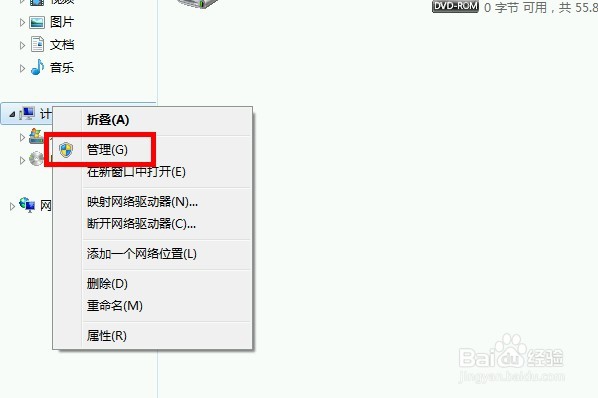
3、第三步:我们在管理界面中找到左侧菜单栏的“磁盘管理”选项。

4、第四步:我们在需要分区的磁盘上鼠标右键单击,选择“压缩卷”选项。

5、第五步:我们可以自己定义需要分区的分区大小,然后选择确定按钮。

6、第六步:压缩好的磁盘需要分区,我们右键点击那个未分区的磁盘,选择新建分区,然后默认下一步操作,最后完成分区,这样我们的磁盘就分区成功了。快来实践一下吧。
